
Harry James
0
3785
590
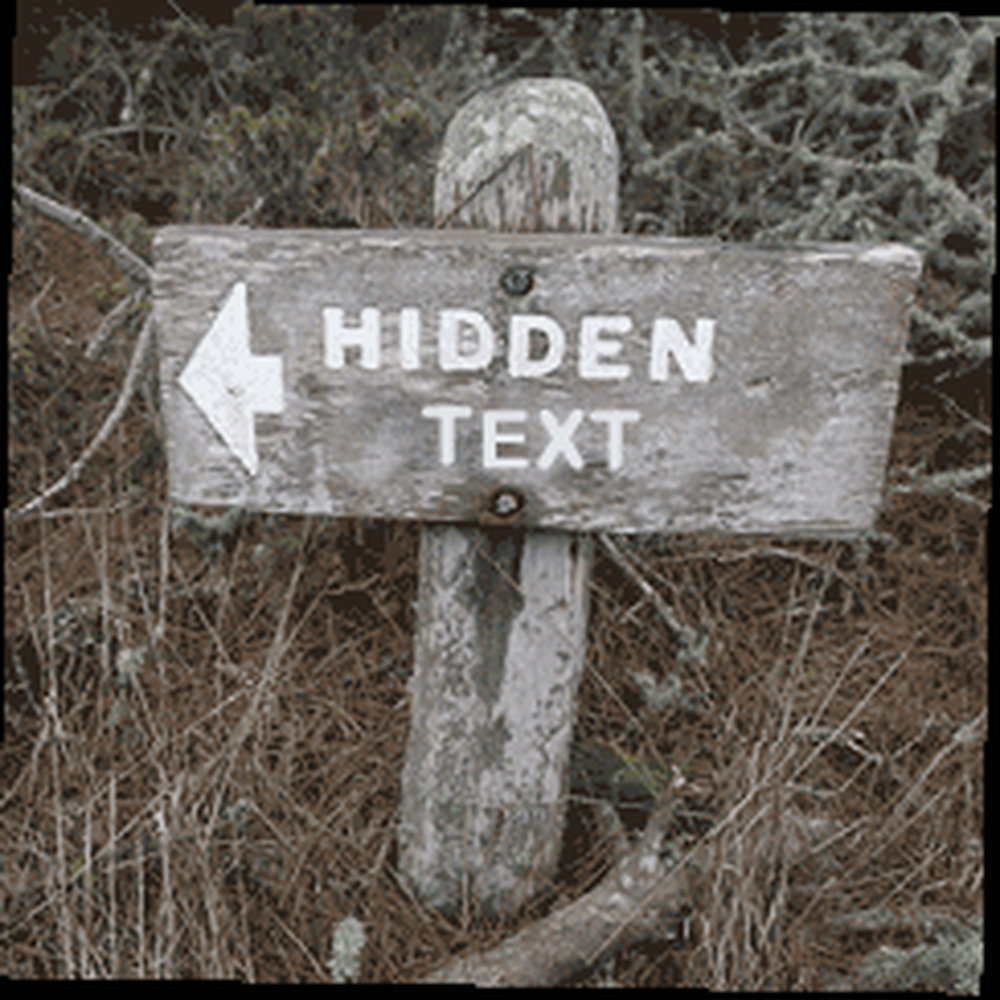 Někdy je to, co skrýváme, důležitější než to, co odhalujeme. Především se jedná o dokumenty s citlivými informacemi “˜jen pro některé oči. “ Takové scénáře jsou docela běžné, dokonce i pro ty, kteří mezi námi nejsou tajní.
Někdy je to, co skrýváme, důležitější než to, co odhalujeme. Především se jedná o dokumenty s citlivými informacemi “˜jen pro některé oči. “ Takové scénáře jsou docela běžné, dokonce i pro ty, kteří mezi námi nejsou tajní.
Chcete někomu ukázat dopis složený z MS Word, ale chcete zachovat soukromý obsah; nebo je to oficiální dopis, jehož část obsahuje kritická data. Jak důležité jsou tyto dva, nejběžnější použití by mohlo zahrnovat běžnou tiskovou úlohu. Mnohokrát musíme tisknout různé verze dokumentu, jednu kopii pro jednu sadu očí a další pro jiné sady.
Spíše než vytváření více kopií, a tedy i více tiskových úloh, co kdybychom to mohli udělat jen ze stejného dokumentu? To také bez potíží s opakovaným řezem a vložením.
Můžeme s jednoduchou funkcí v MS Word - to se právě nazývá Skrytý a ukážu vám, jak jej použít ke skrytí textu v aplikaci Microsoft Word 2007. Je to jednoduchý postup jediným kliknutím.
- Otevřete dokument, na kterém chcete pracovat. Následující obrázek ukazuje stav před, tj. Předtím, než aktivujeme Skrytý Vlastnosti.
- Vyberte text, který chcete skrýt před zvědavýma očima. Klikněte pravým tlačítkem a vyberte Písmo možnost z kontextové nabídky.
- Pod Efekty, zaškrtněte proti Skrytý. Klikněte na OK.
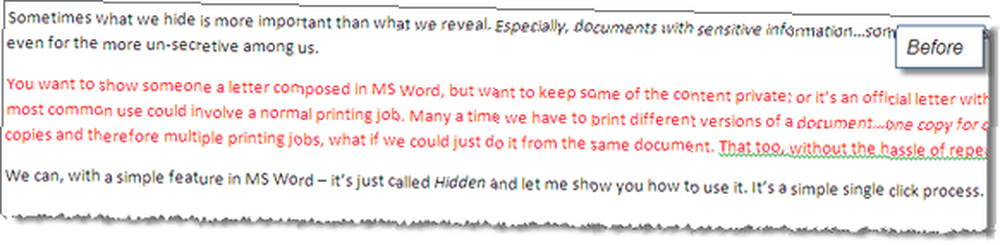
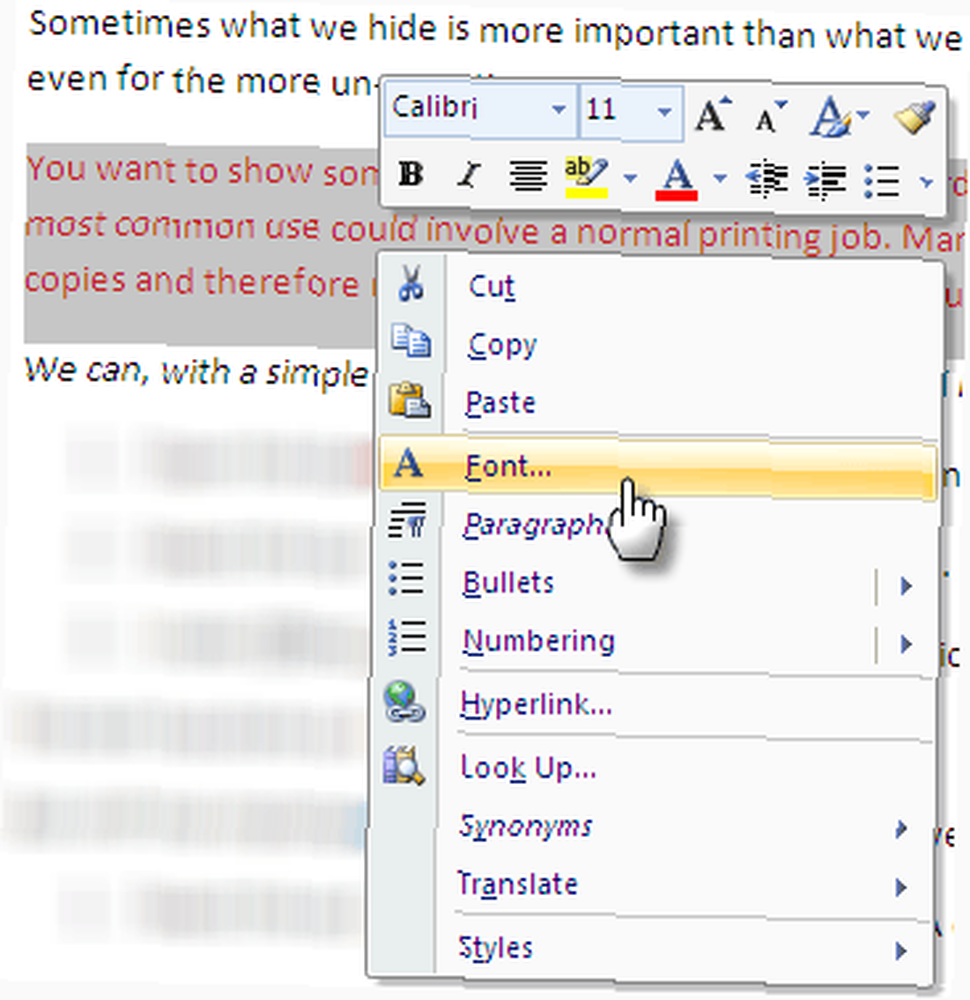
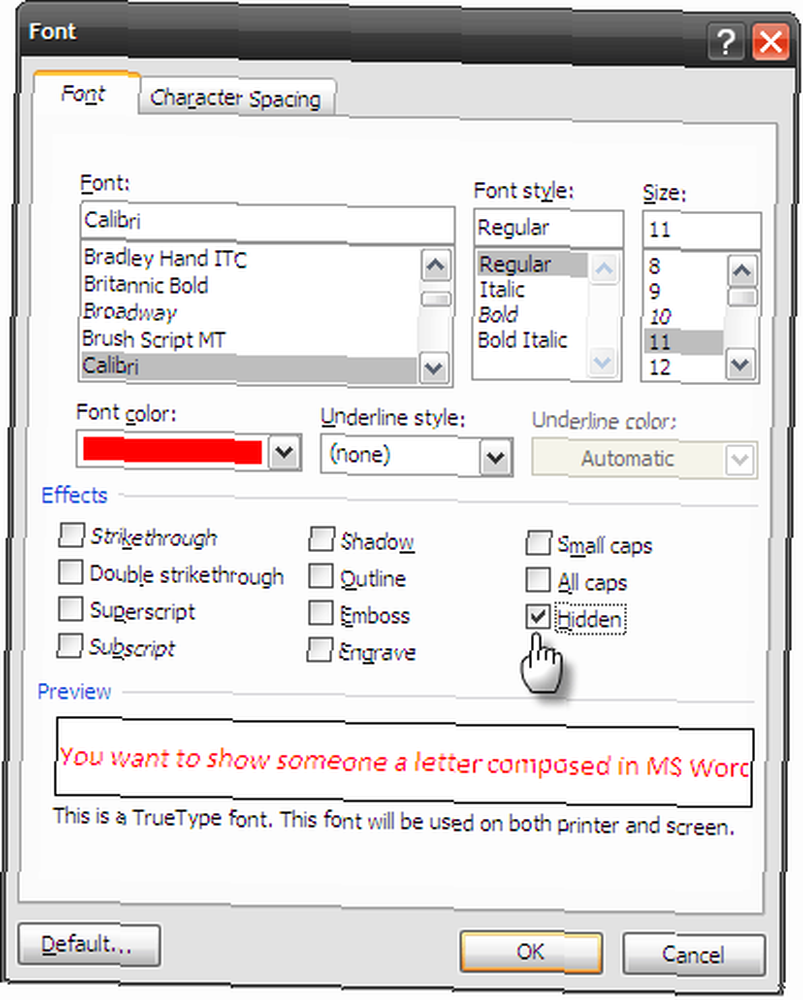
Text provedl Houdiniho akt.

Ale s důležitou částí neviditelnou pro oko, jak ji získáme zpět? Houdini obvykle udělal dramatické znovuobjevení, skrytá funkce MS Word se zcela neshoduje, ale je mrtvá snadná.
- Vyberte celý dokument pomocí Vybrat vše (Ctrl-A nebo Panel nástrojů - Úpravy - Vybrat - Vybrat vše). Klikněte pravým tlačítkem a vraťte se zpět na stránku Písmo možnost znovu z kontextové nabídky.
- Skrytý nastavení je pevné a aktivní. Klikněte na něj jednou a zobrazí se zaškrtnutí. Znovu klepnutím zrušte zaškrtnutí a skryjete veškerý obsah. Klikněte na OK ukončit a odhalit obsah.
- Poznámka: Existuje jiný způsob, jak odhalit skrytý obsah. Klikněte na Tlačítko Office - Možnosti aplikace Word - Zobrazit. Klikněte na Skrytý značka pro formátování textu pod Tyto formátovací značky vždy zobrazujte na obrazovce. Jakýkoli skrytý text v dokumentu je odhalen podtržený se značkou.
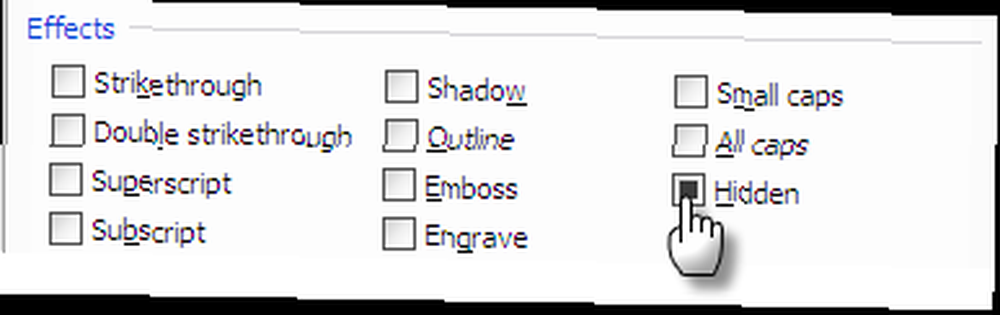
Díky jednoduchému přepínání nastavení můžete selektivně skrýt bloky textu, tisknout dokumenty a znovu zobrazit text. To je skvělé, ale co když potřebujete poslat dokument někomu, kdo má skrytý obsah? Pak se musíme vrátit zpět Chraňte dokument funkce MS Word pro více ironické zabezpečení.
Chraňte dokument je bezpečnostní funkce, která zabraňuje úpravám textového dokumentu, pokud to autor nepovolil. Chcete-li spustit ochranu, klikněte na ikonu Posouzení kartu a přejděte na Chránit seskupte a postupujte podle těchto kroků.
- Klikněte na Chránit dokument - omezte formátování a úpravy.
- Rozbalte a klikněte na Omezit formátování na výběr stylů - Nastavení pod Omezení formátování.
- V Omezení formátování vyberte Žádný zakázat formátování stylů.
- Klikněte na OK a poté proveďte kontrolu proti V dokumentu povolit pouze tento typ úprav a nechte to zapnuté Žádné změny (pouze ke čtení) v rozevíracím seznamu.
- Chcete-li aktivovat ochranu, klikněte na Zahájení vymáhání a zadejte heslo pro zabezpečení dokumentu. Nyní můžete tento dokument předat ostatním s textem skrytým a chráněným před změnami.
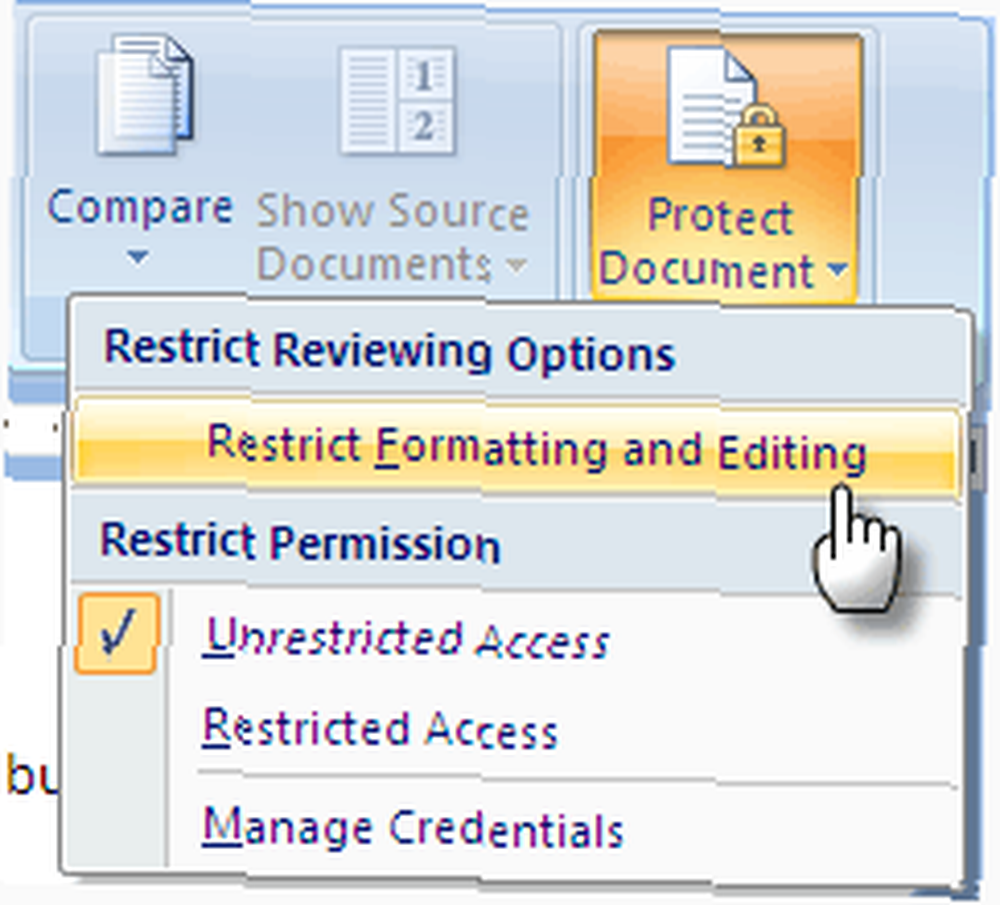



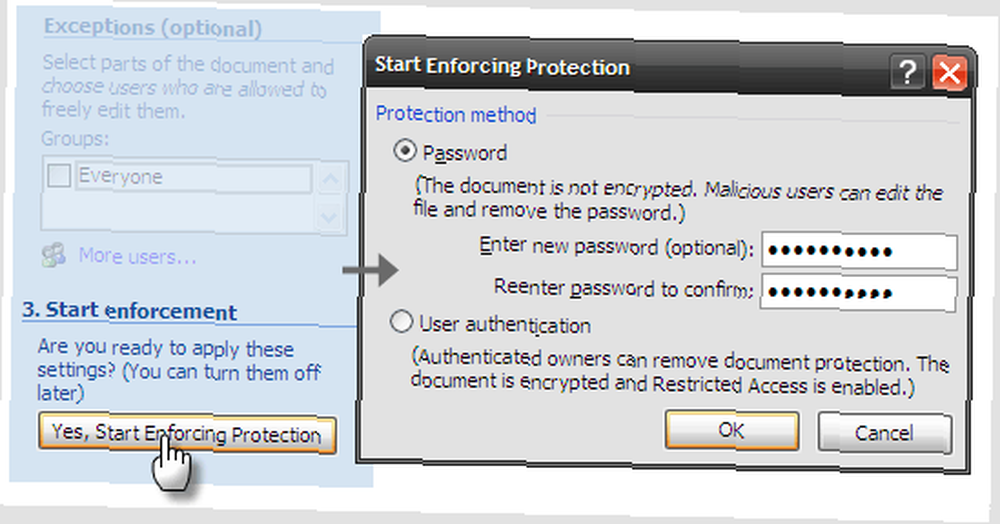
Skrytý text jako ovládací prvek formátování je obvykle užitečnější pro rychlé tiskové úlohy než jako tajné maskovací zařízení.
I když lze použít i kreativně. Pomyslete na školní kvízy se skrytými odpověďmi. Osobně ji používám ke skrytí a skrytí částí při psaní. Někdy mi to pomůže pochopit tok a délku (počet slov), aniž by bylo nutné vymazat jakoukoli sekci.
Používáte tuto funkci ke skrytí textu? Jak”¦nebo to zůstalo skryté a nevyužité?
Obrázek Kredit: CarbonNYC











